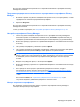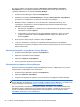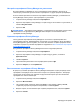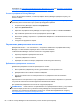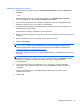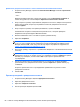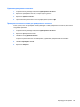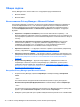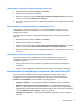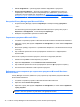HP ProtectTools Getting Started - Windows 7 and Windows Vista
Общие задачи
Privacy Manager может использоваться со следующими продуктами Microsoft.
●
Microsoft Outlook
●
Microsoft Office
Использование Privacy Manager с Microsoft Outlook
Когда Privacy Manager установлен, на панели инструментов Microsoft Outlook отображается
кнопка «Конфиденциальность», а на панели инструментов каждого сообщения Microsoft
Outlook отображается кнопка «Безопасная отправка». При нажатии стрелки вниз рядом с
кнопками Конфиденциальность или Безопасная отправка можно выбрать следующие
функции.
●
Подписать и отправить сообщение (только кнопка «Безопасная отправка») — эта
функция добавляет цифровую подпись в сообщение электронной почты и отправляет
его
после проверки подлинности с использованием выбранного способа безопасного входа в
систему.
●
Запечатать для доверенных контактов и отправить сообщение (только кнопка
«Безопасная отправка») — эта функция добавляет цифровую подпись, шифрует
сообщение электронной почты и отправляет его после проверки подлинности с
использованием выбранного способа безопасного входа в систему.
●
Пригласить контакты — эта функция позволяет
отправлять приглашение доверенному
контакту. Подробнее см.
Добавление доверенного контакта на стр. 67.
●
Пригласить контакты Outlook — эта функция позволяет отправлять приглашение стать
доверенным контактом всем контактам в адресной книге Microsoft Outlook. Подробнее см.
Добавление доверенных контактов с использованием контактов Microsoft Outlook
на стр. 68.
●
Открыть Privacy Manager — функции «Сертификаты», «Доверенные контакты» и
«Параметры» позволяют открыть Privacy Manager для добавления, просмотра или
изменения текущих параметров. Подробнее см.
Управление сертификатами Privacy
Manager на стр. 62, Управление доверенными контактами на стр. 66 или Настройка Privacy
Manager для Microsoft Outlook на стр. 70.
Настройка Privacy Manager для Microsoft Outlook
1. Откройте Privacy Manager, щелкните Параметры и выберите вкладку Электронная
почта.
– или –
На главной панели инструментов Microsoft Outlook щелкните стрелку вниз рядом с
Безопасная отправка (Конфиденциальность в Outlook 2003) и нажмите Параметры.
– или –
На панели инструментов сообщения электронной почты Microsoft щелкните стрелку вниз
рядом с пунктом Безопасная отправка, а затем нажмите Параметры.
2. Выберите нужные действия при отправке защищенной
электронной почты и нажмите ОК.
70 Глава 6 Privacy Manager for HP ProtectTools (только на некоторых моделях)